Win11卓越模式有什么用?Win11卓越模式詳細介紹
Win11卓越模式有什么用?有用戶在系統(tǒng)的隱藏附加計劃中看到有卓越性能模式的選項,但是不知道這個模式開啟之后有什么功能。其實這個模式開啟之后是可以幫助我們電腦硬件進行降頻,避免發(fā)熱,但同時又保留了足夠的性能,讓你可以正常的使用軟件不卡頓。一起看看關(guān)于Win11卓越模式的具體介紹吧。
Win11卓越模式有什么用?卓越性能模式是通過對CPU供電降低,從而帶來相對更低一些的溫度以及穩(wěn)定性,并且對內(nèi)存超頻也有一定幫助。對于喜歡超超頻、玩硬件的電腦玩家,都可以進行開啟“卓越性能”模式。
不過從游戲?qū)嶋H效果來說,卓越性能模式在實際使用效果感覺不明顯。
但比起平衡模式下有一定提升,可以根據(jù)需求開啟。
 Win11卓越性能模式開啟方法
Win11卓越性能模式開啟方法1、在任務欄上點擊搜索圖標,在輸入框中鍵入控制面板回車,找到點擊即可打開控制面板窗口。
2、在控制面板窗口中,查看方式選擇大圖標,找到“電源選項”,點擊進入。
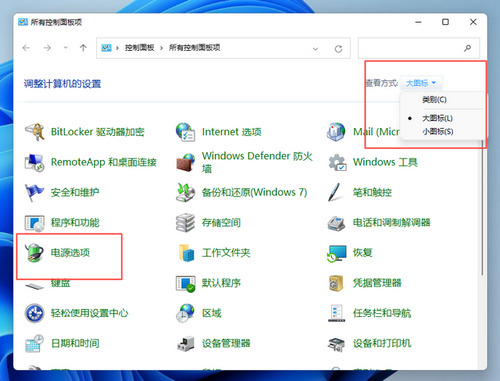
3、進入電源選項后可以看到“平衡”、“節(jié)能”等選項,點擊“顯示附加計劃”,即可看到“高性能”選項,至于“卓越性能”選項只有部分用戶電腦上會出現(xiàn),如果你到這一步,已經(jīng)有了“卓越性能”選項,直接選擇該選項就可以了。
4、對于沒看到“卓越性能”選項的用戶,只有高性能選項的用戶往下操作。
5、右鍵點擊任務欄上的開始菜單圖標,選擇“Windows終端(管理員)”。
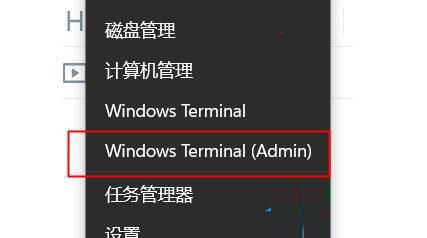
6、在彈出的窗口中輸入以下代碼,powercfg -duplicatescheme e9a42b02-d5df-448d-aa00-03f14749eb61,然后回車,出現(xiàn)“電源方案卓越性能”即表示成功。
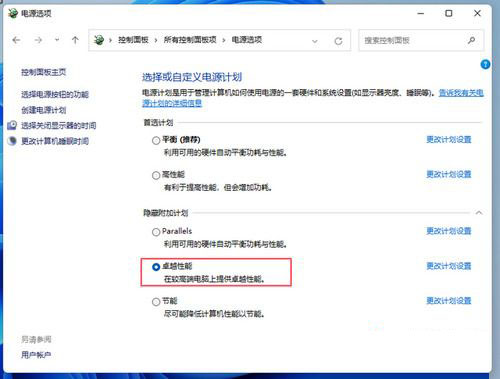
7、此時回到控制面板,退出并重新進入電源選項,看到“卓越性能”選項了,選擇該選項就好了。
以上就是小編為大家?guī)淼腤in11卓越模式詳細介紹分享,希望對大家有所幫助,更多相關(guān)內(nèi)容請繼續(xù)關(guān)注好吧啦網(wǎng)。
相關(guān)文章:
1. Win11系統(tǒng)硬盤怎么分區(qū)?Win11硬盤分區(qū)教程2. 怎么用U盤安裝Win11正式版 Win11正式版本U盤安裝教程3. 怎么升級Win11預覽版 Win11預覽版安裝教程4. Win11如何刪除天氣小部件?Win11刪除天氣小部件的方法5. Win11 Build 25336 預覽版發(fā)布:Snap 窗口新增最近 20 個標簽選項6. 微軟Win11專業(yè)版即將默認禁用 SMB 來賓認證服務7. Win11磁盤分區(qū)后怎么恢復到分區(qū)前?Win11磁盤分區(qū)后在恢復的方法8. 如何手動更新Windows11?手動更新Win11系統(tǒng)詳細步驟9. 升級Win11 22509.1000安裝失敗怎么辦?10. Win11提示擴展程序不一致怎么辦?Win11提示擴展程序不一致解決方法

 網(wǎng)公網(wǎng)安備
網(wǎng)公網(wǎng)安備